A4尺寸比例的黃金密碼:深度探索ISO 216標準與其核心精髓
欸,你是不是也遇過這種情況啊?明明電腦螢幕上看起來好好的文件,一按列印,哇,怎麼文字跑出去了,圖片也被裁掉一半?或是想把一張A4文件影印成A5大小,結果不是邊邊被切掉,就是整個比例變得怪怪的?別擔心啦,這絕對不是你一個人的困擾!這背後啊,其實都跟一個我們日常生活中超級常見,卻又很少人真正搞懂的「A4尺寸比例」有關。
內容目錄
ToggleA4尺寸比例的黃金密碼:深度探索ISO 216標準與其核心精髓為什麼是1:√2?這背後的數學巧思與實用考量為什麼A4尺寸比例如此重要?實際應用面面觀,你真的要看!辦公與文書處理:效率與專業的基石設計與印刷產業:精準是王道日常生活應用:無形中的標準化法律文件與國際交流:打破隔閡的橋樑掌握A4尺寸比例的實用技巧與注意事項:讓你晉升辦公達人!設計軟體設定:讓你的創意精準落地列印設定眉角:告別「縮小」與「裁切」的困擾常見的尺寸比例誤區與解決方案:這些小撇步讓你更專業A系列紙張尺寸一覽表:完整數據讓你秒懂我個人的經驗與觀點分享:小撇步讓A4應用更順手常見問題與深度解答Q1: A4和美國的Letter Size有什麼差別?為什麼它們常常被搞混?Q2: 為什麼我列印出來的A4文件常常會跑版?Q3: 我要設計一張海報,用A4尺寸適合嗎?Q4: 數位文件中的A4比例如何設定?(像素與尺寸的轉換)Q5: A4尺寸比例未來會改變嗎?
所以,到底A4尺寸比例是什麼呢?最核心的答案就是:A4尺寸的長寬比固定為1:√2,也就是大約1:1.414。具體尺寸嘛,大家最熟悉的A4紙就是210公釐(mm)寬,297公釐(mm)高。 這個看似簡單的數字,其實是經過國際標準組織(ISO)精心設計的,並且在1975年正式確立為ISO 216國際標準。你說神奇不神奇?
為什麼是1:√2?這背後的數學巧思與實用考量
你可能會想,哇塞,為什麼不是簡單的1:2啊,或是16:9這種常見的比例呢?搞個「根號二」進來,是不是太學術了點?嘿,這可不是隨便亂來的喔!這個1:√2的比例,正是A系列紙張之所以如此實用、普及的關鍵所在。
這個比例最大的優勢,就是它具備了「等比例縮放」的特性。什麼意思呢?簡單來說,當你把一張紙沿著長邊對摺,或者裁切成兩半的時候,新的兩張紙仍然會保持原本1:√2的長寬比!
想想看喔:
你拿一張A3紙(297mm x 420mm),沿著長邊中間對摺,哎呀,得到的兩張新紙剛好就是兩張A4(210mm x 297mm)!而且,它們的長寬比跟A3紙是一模一樣的,都是1:√2。
同樣的道理,把一張A4紙沿著長邊對摺,你就會得到兩張A5紙(148mm x 210mm),它們的比例也還是1:√2。
這設計是不是很聰明?這種特性叫做「幾何相似性」,也稱為「Lichtenberg比例」。它讓紙張在不同大小之間進行縮放、裁切時,都能維持視覺上的協調性,而且還能大幅節省紙張的浪費。對於全球的辦公室、印刷廠、設計師來說,這標準化可真是幫了大忙,讓大家在紙張應用上能有效率地相互配合,減少溝通上的誤差呢。
為什麼A4尺寸比例如此重要?實際應用面面觀,你真的要看!
你可能會覺得,就一個尺寸嘛,有什麼大不了的?但老實說,A4尺寸比例的應用範圍,遠比你想像的還要廣泛、還要深遠喔!從你每天上班用的文件,到孩子學校的報告,甚至國際間的合約往來,A4的身影幾乎無處不在。搞懂它,絕對能讓你的工作生活更順暢!
辦公與文書處理:效率與專業的基石
想想看,我們的辦公室裡,從公文、報告、企劃書、會議紀錄,到薪資條、發票,幾乎清一色都是A4紙。這個尺寸嘛,不大不小,剛好適合單手拿取,也方便閱讀。更重要的是,它符合人眼閱讀的舒適度,一頁資訊量適中,不會過於擁擠或空曠。所以啦,如果你的文件尺寸不對,要不是印出來字小得可憐,就是內容超出頁面,是不是超尷尬的?
設計與印刷產業:精準是王道
對設計師和印刷業者來說,A4尺寸比例更是他們工作的核心。任何平面設計作品,像是傳單、DM、雜誌內頁、海報草稿,如果最終要以A4尺寸印製,從設計初期就必須精準地設定好A4的長寬比和實際尺寸。我在設計領域摸爬滾打這麼多年,看過太多因為尺寸設定錯誤,導致後期印刷品裁切出包的案例了,那可真是勞民傷財啊!
設計稿的版面設定:像素與尺寸的轉換
在數位設計軟體裡,A4尺寸通常會以「像素」來呈現。舉例來說,如果要印製高品質的A4文件(一般印刷品建議300 DPI),那A4的像素尺寸大約會是2480 x 3508像素。如果只是在螢幕上看(72 DPI),那則是595 x 842像素。你看,同樣是A4,因為用途不同,數位檔案的尺寸要求也天差地別,這就是專業度所在啦!
出血、裁切線的重要性
印刷可不是把檔案丟給機器就好喔!為了避免裁切誤差導致成品出現白邊,設計師通常會在A4實際尺寸的基礎上,額外設定3mm的「出血」範圍。也就是說,你的設計稿實際會比A4的210mm x 297mm再大一點,通常是216mm x 303mm。裁切時,機器會沿著最終的A4線條裁切,把多餘的出血部分切掉。這都是為了確保你最終拿到的成品,邊緣是完美無瑕的。
色彩模式的選擇:CMYK與RGB
雖然這跟A4尺寸比例本身沒直接關係,但跟A4印刷文件卻是密不可分。螢幕上看到的顏色通常是RGB模式(紅、綠、藍光混合),而印刷機則是使用CMYK模式(青、洋紅、黃、黑油墨混合)。兩者顯色原理不同,所以設計印刷品時,務必將檔案設定為CMYK模式,才能避免印刷出來的顏色跟螢幕上看到的有落差喔!這也是我在給客戶打樣時最常遇到的問題之一啦。
日常生活應用:無形中的標準化
不只工作,日常生活中A4也無處不在。學生們的作業、筆記,家裡的食譜,社區活動的傳單,甚至是路邊發的廣告文宣,很多都是A4尺寸。這種標準化讓我們在收納、整理、傳遞資訊時,都能有個共通的依循,非常方便。想想看,如果每個人印的紙尺寸都不一樣,那檔案夾、影印機、碎紙機不就都要客製化了嗎?那可真是個浩大的工程啊!
法律文件與國際交流:打破隔閡的橋樑
在國際貿易、法律事務等領域,A4作為全球最廣泛使用的紙張標準之一,扮演著至關重要的角色。一份國際合約、一份跨國報告,如果大家都遵循A4尺寸,就能確保文件在不同國家之間傳遞、列印時,不會出現格式問題。這不僅提升了溝通效率,也降低了不必要的糾紛。我曾聽說過一個案例,某家公司因為將一份重要合約以美國的Letter Size(比A4稍短稍寬)列印,寄到歐洲後卻因為尺寸不符,導致對方列印時跑版,差點釀成大錯呢!這就說明了標準化的力量啊。
掌握A4尺寸比例的實用技巧與注意事項:讓你晉升辦公達人!
懂了A4尺寸比例的重要性,接下來,就讓我們來學點實用的技巧吧!這可都是我累積多年的經驗談,保證讓你以後在處理A4文件時,能更得心應手,從此告別「跑版惡夢」!
設計軟體設定:讓你的創意精準落地
無論你是使用專業的設計軟體,還是日常的文書處理工具,一開始就設定好A4尺寸是非常重要的第一步。
Adobe Photoshop / Illustrator (PS/AI):
開啟軟體後,選擇「檔案」>「新增」。
在跳出的「新增文件」視窗中,找到「預設集」或「文件類型」,通常會有「列印」選項。
在尺寸下拉選單中,選擇「A4」。
確認單位是「公釐 (mm)」,尺寸會自動顯示210mm x 297mm。
解析度:如果是用於印刷,請設定為300 DPI;如果是純粹網頁或螢幕顯示,設定72 DPI就夠了。
色彩模式:印刷品請務必選擇「CMYK色彩」。
別忘了,如果你需要印刷,還要設定出血(通常是3mm),讓你的畫布實際尺寸變成216mm x 303mm,這樣印刷出來才不會有白邊喔!
Microsoft Word / PowerPoint:
開啟文件後,Word請選擇「版面配置」或「配置」標籤,點選「大小」>「A4」。
PowerPoint則是在「設計」標籤下,找到「投影片大小」>「頁面設定」,然後在「投影片大小」下拉選單中選擇「A4紙張」。
檢查一下你的邊界設定,通常預設的邊界都是為了A4尺寸設計的,但如果你有特殊需求,可以再自行調整。
我的經驗是,很多新手設計師一開始都會忽略這些設定,隨便拿個預設畫布就開始設計,等到要送印才發現尺寸不符,那時候要修改,真的會耗費超多時間,甚至會破壞原本的設計構圖,所以啊,開頭就設定好,真的省事很多!
列印設定眉角:告別「縮小」與「裁切」的困擾
印表機可不是傻瓜喔,它需要你告訴它怎麼印。正確的列印設定,能讓你的A4文件完美呈現!
確認紙張大小: 在列印對話框中,務必確認「紙張大小」或「紙張來源」選項設定為「A4」。
選擇縮放模式:
「實際大小」(Actual Size / 100%): 這是最理想的選項,能確保你的文件以原始的A4尺寸輸出,內容不會放大或縮小。
「符合頁面」(Fit to Page / 縮放符合紙張): 當你的文件內容並非A4尺寸,但想印在A4紙上時,這個選項會自動將內容放大或縮小以符合A4頁面。但要注意喔,這樣可能會讓內容變形,或產生不必要的白邊。
「列印整個影像」(Print Entire Image): 這個選項通常在列印圖片時比較常用,它會嘗試將整個圖片印出來,即使圖片尺寸超出A4範圍,也可能會自動縮小以符合頁面。
方向設定: 你的文件是直向(Portrait)還是橫向(Landscape)?記得在列印設定中選對方向,不然印出來就整個歪掉了!
雙面列印的考量: 如果你要印雙面,確保印表機有這個功能,並選擇正確的裝訂邊(長邊裝訂或短邊裝訂),這樣翻頁的時候才順手,不會一面正一面倒啊。
常見的尺寸比例誤區與解決方案:這些小撇步讓你更專業
雖然A4尺寸很常見,但還是有些人會不小心犯些小錯誤。我在服務客戶時,常常碰到這些情況:
圖片縮放失真:
很多朋友在Word裡插入圖片時,會直接拉動圖片邊角來調整大小,但這樣很容易導致圖片比例失衡,看起來扁扁的或胖胖的。正確的做法是按住Shift鍵再拖曳,這樣就能等比例縮放圖片,確保它不會變形啦!
從網路下載的非標準尺寸文件:
有時候從國外網站下載的文件,可能是Letter Size或其他不常見的尺寸。這時候如果你直接用A4紙列印,就很容易遇到跑版問題。我的建議是,先用PDF編輯軟體(像Adobe Acrobat Pro或一些免費的線上工具)把文件尺寸調整為A4,或在列印時選擇「符合頁面」,但心裡要有準備,可能會有一點點的縮放或白邊。
非A4尺寸的紙張如何列印A4內容:
如果你手邊只有B5或A3紙,但想印A4內容怎麼辦?
如果你要印A4文件到B5紙上,可以選擇列印時「縮放符合紙張」到B5,但文字會變小。
如果你要印A4文件到A3紙上,通常是選擇「實際大小」,然後A3紙上會印出一個A4內容,周圍留有空白,然後再自行裁切。總之,核心就是理解不同紙張大小的比例差異,並在列印時做相對應的調整。
A系列紙張尺寸一覽表:完整數據讓你秒懂
為了讓你更清晰地了解A系列紙張尺寸的完整樣貌,我特別整理了下面這個表格。看清楚這些數據,你就知道為什麼1:√2的比例是多麼巧妙而實用的設計了!
紙張名稱
尺寸(公釐,mm)
尺寸(英吋,inch)
應用舉例
A0
841 x 1189
33.1 x 46.8
大型海報、工程製圖
A1
594 x 841
23.4 x 33.1
中型海報、展覽圖
A2
420 x 594
16.5 x 23.4
小型海報、設計稿
A3
297 x 420
11.7 x 16.5
圖表、宣傳單、小型藍圖
A4
210 x 297
8.3 x 11.7
日常文件、報告、信函
A5
148 x 210
5.8 x 8.3
筆記本、傳單、小型手冊
A6
105 x 148
4.1 x 5.8
明信片、小卡片
A7
74 x 105
2.9 x 4.1
名片、標籤
A8
52 x 74
2.0 x 2.9
最小的卡片、標籤
從這個表格你可以清楚看到,每一級別的長邊,都是下一級別的兩倍,而長寬比則始終維持在1:√2。這就是ISO 216標準的精髓,它讓紙張的生產、儲存、使用都變得超級有效率,而且還能讓你在不同尺寸之間輕鬆縮放,是不是很讚?
我個人的經驗與觀點分享:小撇步讓A4應用更順手
身為一個長期跟文件、設計打交道的人,我發現理解A4尺寸比例真的幫了我不少忙。這裡也想跟大家分享一些我個人的小撇步和觀點:
第一,文件製作的「源頭管理」最重要。 很多時候,文件格式的問題不是出在列印,而是出在最初的編輯階段。像我啊,每次要開始一個新的專案,不管是Word文件還是設計稿,第一件事就是「頁面設定」或「畫布尺寸」先確定好是A4。這樣從一開始就規範好,後面不管怎麼新增內容,或是要轉檔給別人,出錯的機率就會大大降低。這就像蓋房子打地基一樣,地基穩了,房子才不會歪嘛。
第二,善用PDF的預覽功能。 在文件送印之前,我一定會先輸出成PDF檔案,然後仔細檢查。PDF的好處就是它能保持文件原有的格式和版面,不會像Word檔那樣,可能因為電腦字體不同就跑版。透過PDF預覽,我可以看到最終列印出來的樣子,哪裡有超出邊界、哪裡有空隙過大,都能提早發現並修正。這招真的百試不厭,幫我省掉不少重印的冤枉錢喔!
第三,別小看那些「小工具」。 網路上一堆免費的線上PDF轉檔工具、圖片尺寸轉換工具,這些都是我們的好幫手。有時候遇到一些特殊檔案,不是標準A4,我也會利用這些工具來調整。雖然不能完全取代專業軟體,但應付一些日常需求綽綽有餘了。學會利用這些資源,你的工作效率肯定能提升不少。
第四,溝通,溝通,再溝通! 特別是跟印刷廠打交道,絕對要跟他們確認好尺寸、出血、檔案格式等細節。不要覺得「反正他們是專業的,都會懂」。有時候就是因為這些「理所當然」,才釀成大錯。多問一句,多確認一次,都能避免很多不必要的麻煩。我甚至會把重要的尺寸要求寫在Email裡,白紙黑字,這樣大家都有個依據,有問題也能追溯,是不是很實際?
總之,A4尺寸比例不單單是幾個數字,它背後代表的是一套行之有效的國際標準,為我們的學習、工作、生活帶來了極大的便利。真正理解它,並靈活運用這些小技巧,你絕對能成為處理文件的高手喔!
常見問題與深度解答
Q1: A4和美國的Letter Size有什麼差別?為什麼它們常常被搞混?
這真的是一個超級常見的問題,而且確實常常造成困擾!A4是國際標準,而Letter Size主要是北美地區(美國、加拿大)使用的紙張尺寸。它們兩者有明顯的尺寸差異:
A4尺寸: 210 x 297 公釐(mm),約 8.27 x 11.69 英吋。
Letter Size: 215.9 x 279.4 公釐(mm),約 8.5 x 11 英吋。
你看出來了嗎?Letter Size比A4紙「寬一點點」,但「短一點點」。雖然差距不大,但就是這微小的差異,造成了列印上的麻煩。
為什麼常常搞混呢?主要是因為軟體的預設值。有些軟體,特別是來自美國開發的,在安裝時可能預設的紙張尺寸就是Letter Size。如果你沒注意去更改,那麼你創建的文件就是以Letter Size為基準的。當你把這個文件拿到使用A4紙張的印表機列印時,印表機就會嘗試把Letter Size的內容放到A4紙上,結果不是頁面底部被切掉一點點,就是內容被縮小了,或者產生奇怪的邊界。這就是為什麼我們在台灣使用這些軟體時,一定要手動把預設紙張改為A4啦!
Q2: 為什麼我列印出來的A4文件常常會跑版?
跑版的原因有很多,但最常見的幾個,通常都跟「尺寸比例」和「設定」有關:
原始文件尺寸不符A4: 如前面提到的,如果你的原始文件(例如從網路下載的)本身就不是A4尺寸,而是Letter Size或其他尺寸,直接在A4紙上列印就容易跑版。
列印設定錯誤: 這是最常見的原因!在列印對話框中,你可能沒有選擇「實際大小(Actual Size)」或「100%」,而是選擇了「符合頁面(Fit to Page)」或「縮放以符合紙張」。當文件內容跟紙張尺寸不完全匹配時,「符合頁面」會自動縮放,雖然看似完整,但文字或圖片的比例可能會稍微變形,或者產生預期外的白邊。
軟體預覽與實際列印差異: 有些時候,螢幕上的預覽圖看起來沒問題,但列印出來卻有問題。這可能跟印表機驅動程式、軟體版本,甚至是邊界設定有關。某些軟體(尤其是較舊版本或某些免費軟體)在顯示邊界時,可能跟實際印表機的最小列印邊界有差異,導致內容超出可列印範圍而被切掉。
PDF檔案的內嵌字體問題: 如果你的PDF檔案是從其他軟體轉換而來,且沒有正確內嵌字體,那麼在其他電腦上開啟或列印時,可能會因為缺少字體而導致文字重排,進而跑版。
要避免跑版,我的建議是:第一,確認你的文件來源是否為A4標準;第二,在列印時,務必仔細檢查列印預覽,並選擇「實際大小」;第三,盡量使用PDF檔案進行最終列印,因為PDF在格式保留方面表現最佳。
Q3: 我要設計一張海報,用A4尺寸適合嗎?
這要看你的海報用途和預期的展示效果喔!
適合A4尺寸的海報用途:
傳單/小型DM: 如果你的海報是想作為派發的傳單、DM,或者用於貼在辦公室佈告欄、學校教室等小範圍、近距離閱讀的場合,A4尺寸是非常合適的。它方便攜帶,資訊量適中,而且列印成本相對較低。
活動宣傳單: 小型講座、社團活動、店面促銷等,A4尺寸也能快速傳達訊息,達到有效宣傳。
資訊圖表: 如果是複雜的資訊圖表,A4尺寸也能以清晰的方式呈現,方便閱讀者細讀。
不適合A4尺寸的海報用途:
大型展覽/戶外廣告: 如果你的海報是要在大型展覽會場、戶外廣告看板、百貨公司櫥窗等遠距離、大範圍展示的場合,A4尺寸就顯得太小了!遠遠看根本看不清楚內容。這時候你可能需要考慮A2、A1甚至A0這樣更大的尺寸。
強調視覺衝擊力: 某些藝術性、設計感強烈的海報,需要更大的版面來營造視覺衝擊力,A4的尺寸可能無法充分展現其張力。
總之,在設計海報之前,先想清楚你的目標受眾、展示地點和預算,再決定最適合的尺寸。A4雖然萬用,但也不是所有情況都適用啦!
Q4: 數位文件中的A4比例如何設定?(像素與尺寸的轉換)
在數位世界裡,紙張尺寸通常會轉換成「像素」(pixels)來表示。而像素的數量,又跟你的「解析度」(DPI, Dots Per Inch 或 PPI, Pixels Per Inch)息息相關。不同的解析度,同樣是A4,像素數會大不同!
計算公式很簡單:
像素數 = 實體尺寸(英吋) x 解析度(DPI/PPI)
我們先把A4的公釐尺寸轉換成英吋:
A4寬度:210 mm = 8.2677 英吋
A4高度:297 mm = 11.6929 英吋
接著,我們來看不同解析度下的A4像素尺寸:
用於網頁或螢幕顯示(一般72 DPI/PPI):
這也是我們在電腦螢幕上看到圖片、文件時,通常預設的解析度。它適合快速瀏覽,檔案也比較小。
寬度像素:8.2677 英吋 x 72 DPI ≈ 595 像素
高度像素:11.6929 英吋 x 72 DPI ≈ 842 像素
所以,在Photoshop等軟體中,如果你只是想在螢幕上看一個A4大小的檔案,可以設定為595 x 842 像素,解析度72 PPI。
用於一般印刷(建議300 DPI/PPI):
如果你要將A4文件或圖片印刷出來,那麼解析度至少要達到300 DPI才能保證印刷品質清晰、不模糊。這是印刷行業的標準。
寬度像素:8.2677 英吋 x 300 DPI ≈ 2480 像素
高度像素:11.6929 英吋 x 300 DPI ≈ 3508 像素
這就是為什麼設計師在設計印刷品時,會把檔案尺寸設定成2480 x 3508 像素,解析度300 PPI的原因。檔案雖然比較大,但印出來的品質絕對讓人滿意。
用於專業海報或高精度輸出(360 DPI或更高):
有些專業印刷,特別是需要非常精細細節的,可能會要求更高的解析度,例如360 DPI或400 DPI。
記住,在數位設定時,理解「最終用途」是關鍵!是要在螢幕上看?還是要印刷出來?這會決定你設定的解析度,進而影響像素尺寸和檔案大小喔。
Q5: A4尺寸比例未來會改變嗎?
基本上,A4尺寸比例,也就是其所依據的ISO 216國際標準,在可預見的未來是不太可能改變的。這是一個非常穩固且全球廣泛採用的標準,它的建立是基於嚴謹的數學邏輯(1:√2的等比例縮放特性),並且經過了數十年的實踐證明,在紙張的生產、運輸、儲存和使用方面都具有極高的效率和便利性。
想像一下,如果這個標準突然改變,那全球的造紙廠、印表機製造商、印刷廠、文書處理軟體、甚至各種文件管理系統,都要進行一次浩大的升級和替換,這將會帶來天文數字般的成本和難以想像的混亂。國際標準的制定,通常需要經過全球各國和行業專家的廣泛討論、協商和投票,一旦確立,其穩定性是極高的,除非有非常顛覆性的技術出現,否則很難被動搖。
雖然數位化趨勢讓無紙化辦公越來越普及,但紙張在某些特定領域,如法律文件、合約簽署、藝術創作、教育筆記等,依然有其不可替代的重要性。A4作為主流的紙張尺寸,其地位在很長一段時間內都會保持不變。所以,你可以放心地學習和使用A4尺寸,它絕對是個穩定可靠的夥伴喔!
相關文章